Я застряю в оболонці EFI при включенні комп'ютера [FIXED]
Bootloops і BSODs - це те, з чим кожен користувач ПК зможе зіткнутися. Важливо не панікувати і намагатися виводити те, що викликає проблему. У цьому випадку деякі користувачі застрягли в EFI Shell після перезавантаження комп'ютера.
Для деяких, помилка передувала раптове відключення, в той час як інші не відчували нічого незвичайного до помилки EFI Shell. Ми знайшли 3 можливі рішення для вирішення цієї проблеми і поставили їх нижче.
Як виправити помилки EFI Shell при завантаженні ПК
- Підключіть жорсткий диск до іншого порту
- Вимкніть MSI Fast Boot або UEFI Boot у BIOS
- Видаліть акумулятор CMOS
Рішення 1 - Підключіть жорсткий диск до іншого порту
Першим кроком, який ми можемо вирішити, є зміна порту HDD. Здавалося б, шляхом перемикання портів SATA деяким користувачам вдалося вийти з EFI (Extensible Firmware Interface). Це, звичайно, вказує на деякі проблеми, пов'язані з апаратним забезпеченням, так що навіть якщо ваш комп'ютер може завантажитися в систему, завжди є побоювання HDD або, менш ймовірно, проблем з материнською платою.
Крім того, якщо ви застібаєтеся в циклі завантаження, спробуйте вимкнути комп'ютер і перемкнути слоти оперативної пам'яті. Якщо у вас є дві палички оперативної пам'яті, змініть їх положення. Крім того, це гарна ідея, щоб виключити всі USB пристрої з клавіатурою є єдиним винятком.
Спробуйте знову завантажитися і шукати зміни. Якщо ви маєте доступ до налаштувань завантаження, переконайтеся, що жорсткий диск знаходиться у верхній частині списку. Якщо ви не бачите жорсткий диск у списку завантажувальних дисків, ми, швидше за все, розглядаємо проблему з обладнанням.
Рішення 2 - Вимкніть MSI Fast Boot або UEFI Boot у BIOS
Кожен OEM OEM має кілька конкретних налаштувань. Незважаючи на те, що деякі з них є трюками, такі функції, як MSI Fast Boot, часто використовуються для прискорення завантаження системи.
Однак, здається, що ця функція не працює, як це було призначено для Windows 10. Деяким користувачам вдалося вийти з EFI Shell, вимкнувши цю функцію.
Крім того, якщо у вас є завантаження UEFI де-небудь у налаштуваннях EFI, відключіть його. Це ще одна можлива причина виникнення проблеми. Крім того, спробуйте скинути налаштування EFI до заводських налаштувань. Таким чином, ви будете впевнені, що ніяких змін не було зроблено.
Рішення 3 - Видалити акумулятор CMOS
Нарешті, якщо жоден з попередніх кроків не вивів вас з EFI Shell, ми можемо запропонувати лише одне рішення. Зокрема, конфігурація BIOS / UEFI може бути пошкоджена, і єдиним життєздатним способом вирішення цієї проблеми в поточному стані є видалення батареї CMOS.
Таким чином, всі кешовані конфігурації будуть скинуті, і ви повинні мати можливість завантажуватися в систему. Звичайно, це означає, що весь жорсткий диск є функціональним.
Це не дуже важко зробити. Просто вимкніть комп'ютер і видаліть всі кабелі. Доступ всередину корпусу і, десь посередині материнської плати, ви повинні побачити батарею ручних годинників. Видаліть його та знову вставте. Підключіть все і дайте йому ще один. Якщо жорсткий диск розпізнано і встановлено як перший параметр завантаження, розгляньте можливість повторної інсталяції системи. Тільки не забувайте створювати резервні копії файлів.
Якщо у вас є альтернативні рішення, про які ми забули згадати, не забудьте повідомити нам у розділі коментарів нижче.

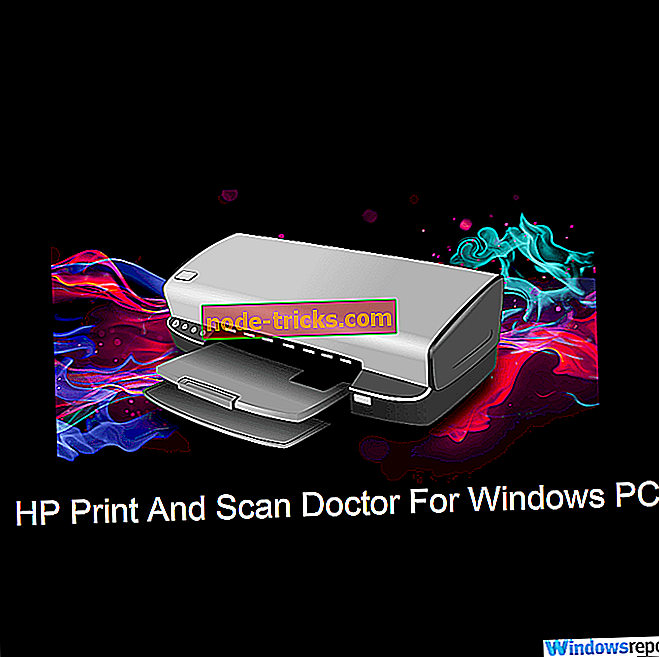




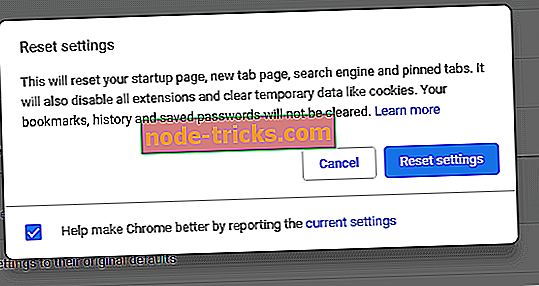
![У цьому файлі немає пов'язаної з нею програми [FIXED]](https://node-tricks.com/img/fix/585/this-file-does-not-have-program-associated-with-it-21.png)
